win10正式版怎样设置快速启动 windows10设置快速启动图文教程
更新日期:2024-03-22 05:07:53
来源:网友投稿
不少windows10用户都曾抱怨自己电脑的启动速度非常的慢。其实,我们只要在win10系统电脑中设置快速启动,就能够大幅提升自己电脑的开机速度了!下面,小编就给大家分享win10系统电脑设置快速启动的具体方法。
具体方法如下:
1、开机后,把鼠标移动到右下角的任务栏中,找到“电池”选项,点击右键,选择“电池选项”。
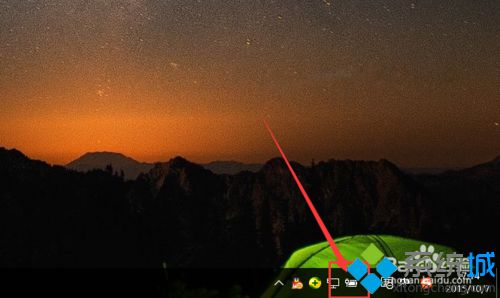
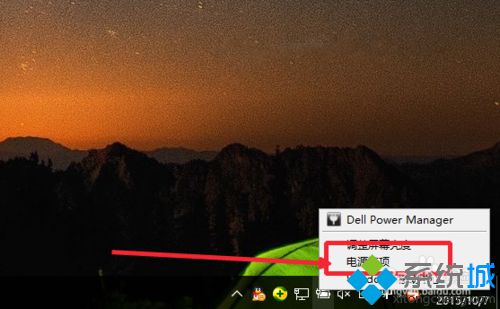
2、进入“电池选项”后,点击左侧的“唤醒时需要密码”。

3、进入后我们发现下面的选项都是不可以选择的,我们首先点击“改变当前不可用的设置”。
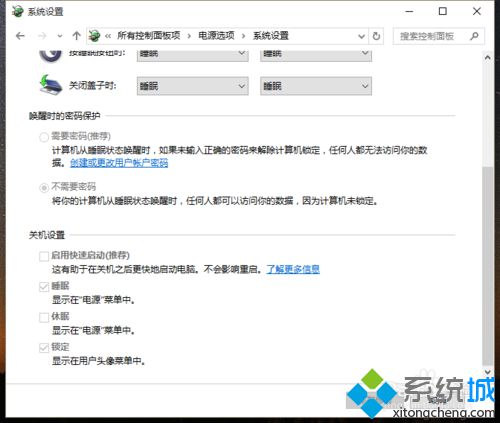
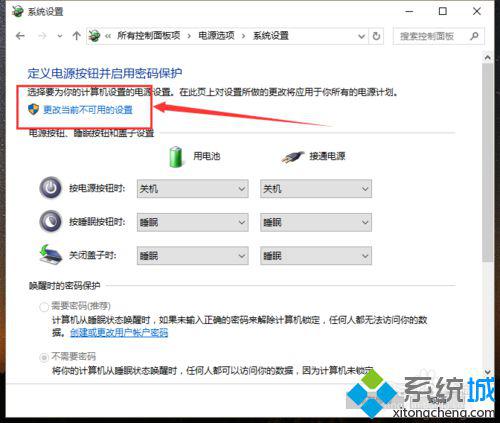
4、我们点击勾选“启动快速启动”,并点击“保存修改”。
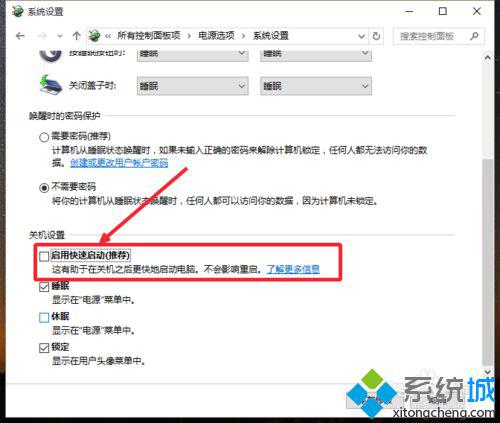
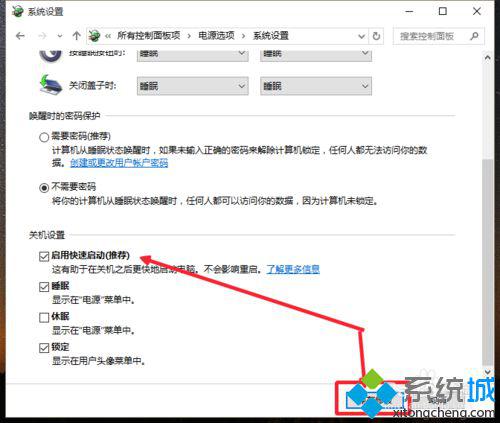
通过上面几个步骤的简单操作,我们就能在win10系统下设置快速启动了!在成功设置快速启动后,你会发现自己电脑的开机速度快了不少,感兴趣的用户,不妨试试看!
相关推荐:
怎么关闭win10系统正式版快速启动功能【图文教程】








